Sok streaming szolgáltatás dobja ki a hibakódokat, ha a dolgok nem úgy működnek, ahogy kellene. Például A Netflix megjeleníti az NW-2-5 hibakódot, ha a kapcsolattal kapcsolatos probléma megakadályozza, hogy eszköze kommunikáljon a Netflix szerverekkel. A Disney Plus hibakódokat is megjelenít, amelyek mindegyikének különböző okozó tényezői vannak.
Ha a készüléke nem tud csatlakozni a Disney Plus szervereihez, megjelenik a „83 -as hibakód” képernyő. Ennek különböző okai lehetnek, például a szerver leállása, a gyenge internetkapcsolat, az eszközkompatibilitási problémák stb. Vizsgáljuk meg a probléma lehetséges megoldásait.

1. A Disney Plus szerver állapotának ellenőrzése
Előfordulhat, hogy nem tudja elérni a Disney Plus szolgáltatást, ha a streaming szolgáltatás kimarad. Mielőtt tehát hibaelhárítást végezne böngészőjében és eszközeiben a Disney Plus „83-as hibakód” megoldásához, győződjön meg arról, hogy a Disney Plus nem tapasztal kiszolgálóoldali leállást.
Ellenőrizze a Disney Plus szolgáltatási állapotát valós idejű eszközökkel webhelyfigyelő szolgáltatások - DownDetector és IsItDownRightNow megbízhatóak. Ha azonban ezek a platformok problémákat jeleznek a streaming szolgáltatás szervereinél, várnia kell, amíg a Disney Plus megoldja a problémákat. Addig is javasoljuk, hogy vegye fel a kapcsolatot a Disney Plus Súgó szolgáltatással, és jelentse a szerver leállását.
Ha ezek a platformok arról számolnak be, hogy a Disney Plus szerverei megfelelően működnek, zárja be a Disney Plus lapot a böngészőjében, és keresse fel újra a streaming szolgáltatás webhelyét. Ha továbbra is a „83 -as hibakódot” kapja, keresse fel a Disney Plus alkalmazást egy másik böngészőben.
2. Ellenőrizze a böngésző kompatibilitását/Próbáljon ki másik böngészőt
Ha az Ön által preferált böngésző nem tölti be a Disney Plus szolgáltatást, keresse fel a streaming szolgáltatást egy másik böngészőben. Azt is meg kell erősítenie, hogy böngészője (i) megfelel (nek) a Disney Plus eléréséhez szükséges rendszerkövetelményeknek.
Csak hogy tudjon róla, a Disney Plus nem támogatja a játékkonzolokon, intelligens TV -ken és Linuxot futtató eszközökön futó böngészőket. és Chrome OS (azaz Chromebookok). Továbbá, ha számítógépet vagy laptopot használ, győződjön meg róla, hogy kompatibilis böngészővel rendelkezik.
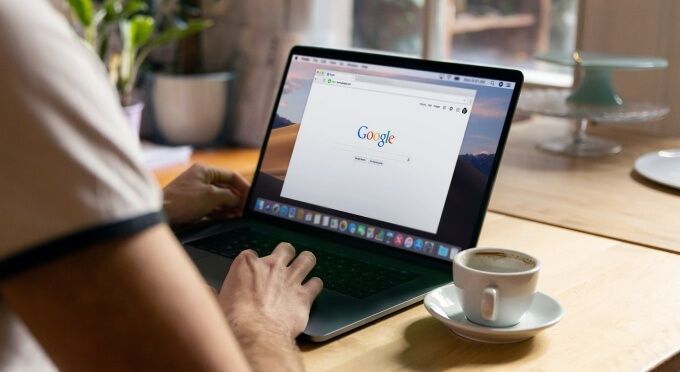
A Disney Plus támogatja a Google Chrome -ot (75 -ös vagy újabb verzió), a Mozilla Firefox -ot ( 68 -as vagy újabb verzió), és az Internet Explorer 11 Windows és macOS eszközökön. A Microsoft Edge kompatibilis a Disney Plus szolgáltatással is, de csak Windows 10 -es eszközökön. Látogassa meg a Disney Plus Súgót, ha többet szeretne megtudni a szolgáltatás rendszerkövetelményeiről. Frissítse böngészőjét és eszközét a legújabb verzióra, és nyissa meg újra a Disney Plus szolgáltatást.
3. Ellenőrizze az internetkapcsolatot
A lassú kapcsolat nem csak a videó kihagyását és pufferelését eredményezi, hanem a Disney Plus 83. hibakódot is kiválthatja. A legjobb és hibamentes streaming érdekében A Disney Plus ajánlja a minimális internetsebesség 5,0 Mbps HD tartalomnál és 25,0 Mbps 4K tartalomnál.
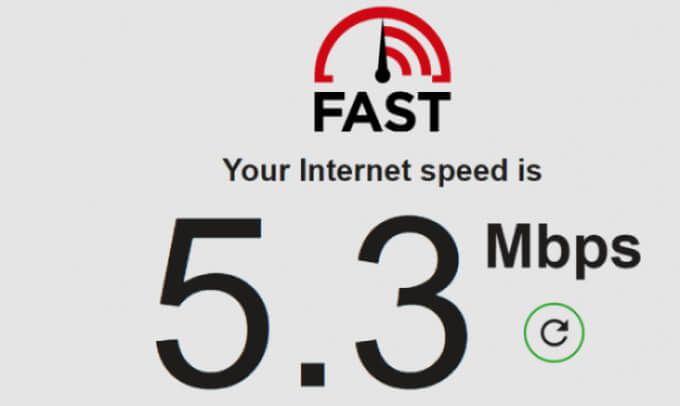
Használjon webes eszközöket, például Fast.com vagy Speedtest.net, hogy tesztelje az internet sebességét. Ha a teszteredmények azt mutatják, hogy az internet sebessége az ajánlások alá esik, vigye közelebb az eszközt az útválasztóhoz, és próbálja újra. A nem használt és fel nem ismert eszközök leválasztása a hálózatról szintén növelheti az internet sebességét. Ha a kapcsolat nem változik, indítsa újra az útválasztót, kapcsolja ki a VPN -alkalmazást, vagy lépjen kapcsolatba internetszolgáltatójával.
Vezetékes kapcsolatokhoz tekintse meg ezt a hibaelhárítási útmutató a lassú Ethernet javításáról címet a kívánt sebesség eléréséhez. Azt is javasoljuk, hogy olvassa el ezt a cikket a szakaszos internetsebesség rögzítése címen, hogy többet megtudjon a kapcsolat optimalizálásáról a zökkenőmentes streaminghez.
4. A Disney Plus webhelyadatok törlése
Amikor weboldalakat látogat, a böngészője az oldal egyes elemeit a gyorsítótárba menti. Bár ezek az információk javítják a webhelyek teljesítményét és betöltési sebességét, néha problémákat okoznak.
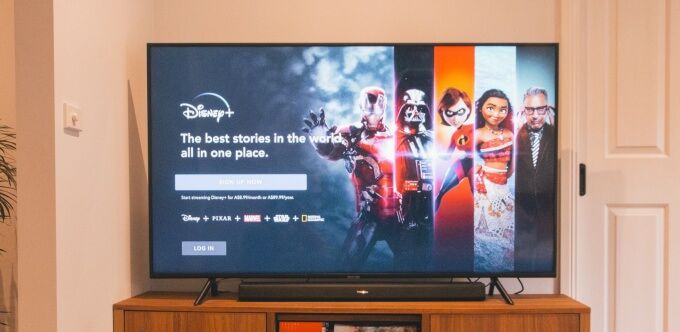
Ha a Disney Plus más felhasználók számára is működik, de Ön a Disney Plus szolgáltatást kapja „Hibakód 83”, törölje a streaming szolgáltatás webhelyadatait a böngészőjében, és lépjen be újra a webhelyre.
A Disney Plus webhelyadatok törlése a Chrome -ban
Bezárás bármely Disney Plus lapon, és kövesse az alábbi lépéseket:
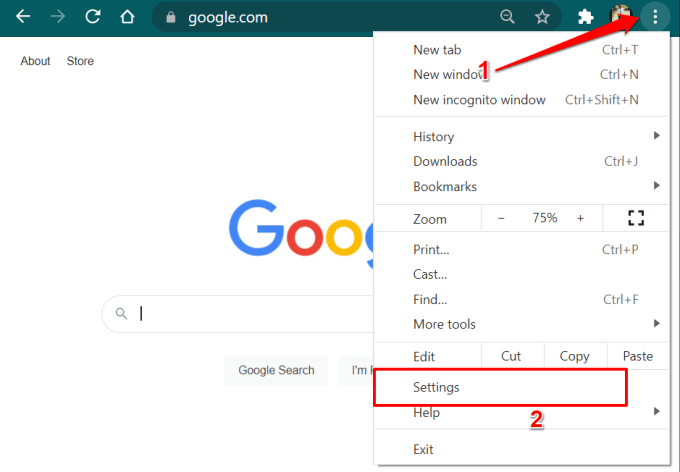
Alternatív megoldásként illessze be a chrome: // settingscímsort a címsorba, és nyomja meg az Entergombot.
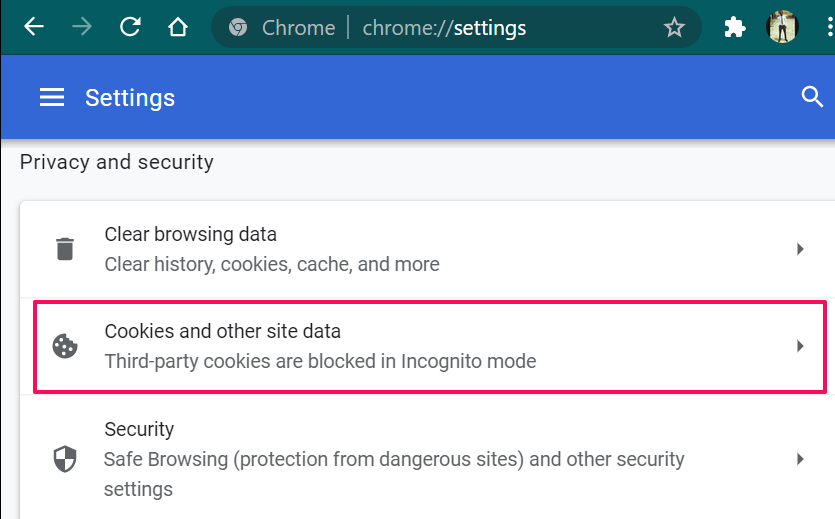
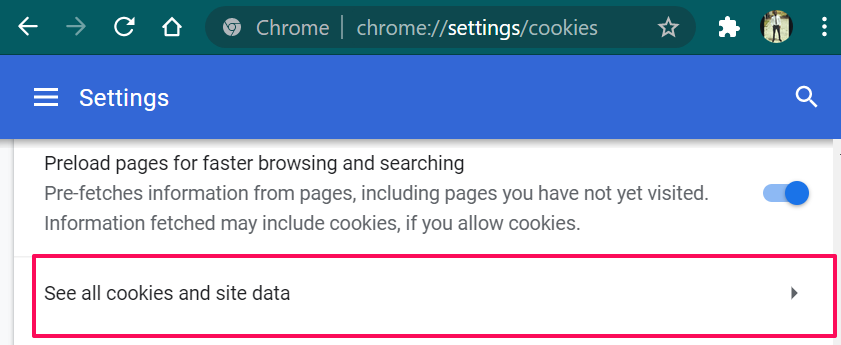
- Írja be a disneypluskifejezést a keresőmezőbe (a jobb felső sarokban), majd kattintson a Remo gombra ve All Showna Disney Plus -hoz kapcsolódó összes cookie és webhelyadat törléséhez.
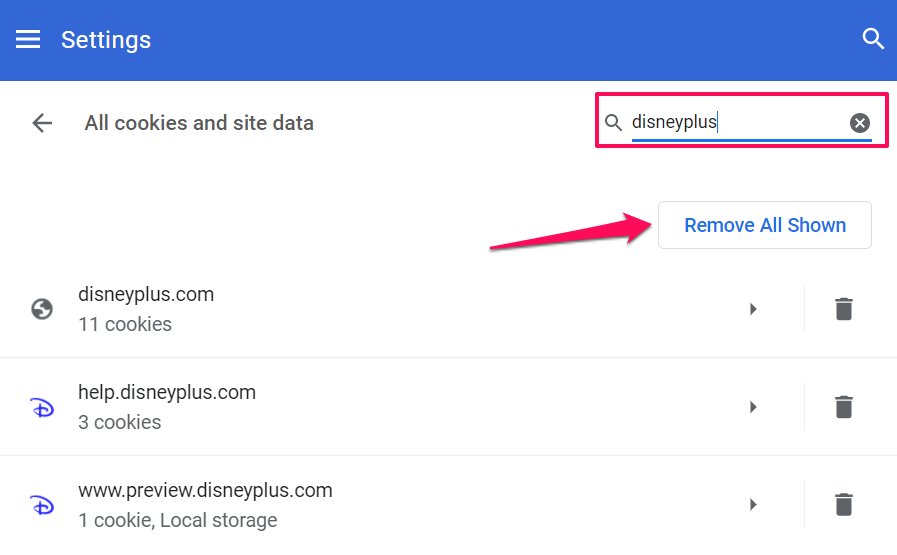
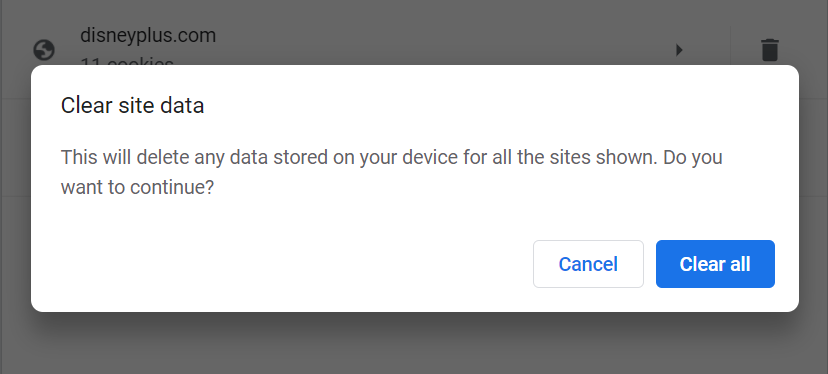
Látogassa meg a Disney Plus oldalt egy új lapon, és ellenőrizze, hogy ez leállítja -e a „Hibakód 83” riasztást.
A Disney Plus webhelyadatok törlése a Firefoxban
Zárjon be minden aktív Disney Plus lapot, és lépjen a Firefox „Adatvédelem és biztonság” menüjébe. Írja be vagy illessze be a about: preferences#privacycímet a címsorba, nyomja meg az Entergombot, és kövesse az alábbi lépéseket.
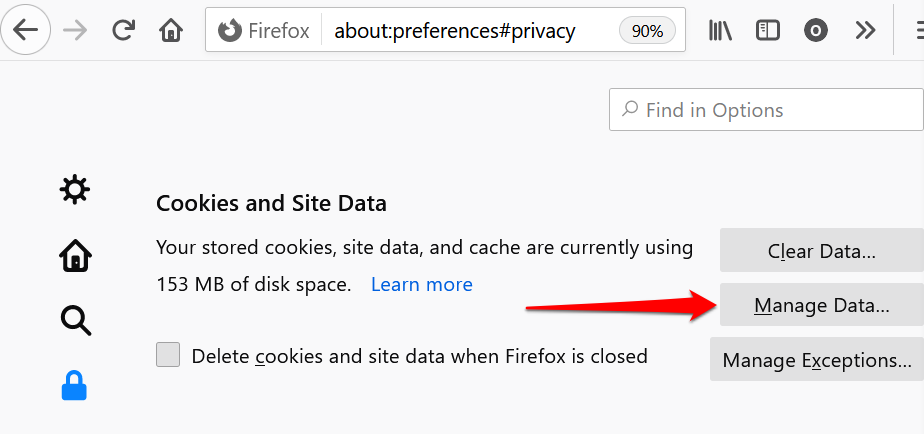
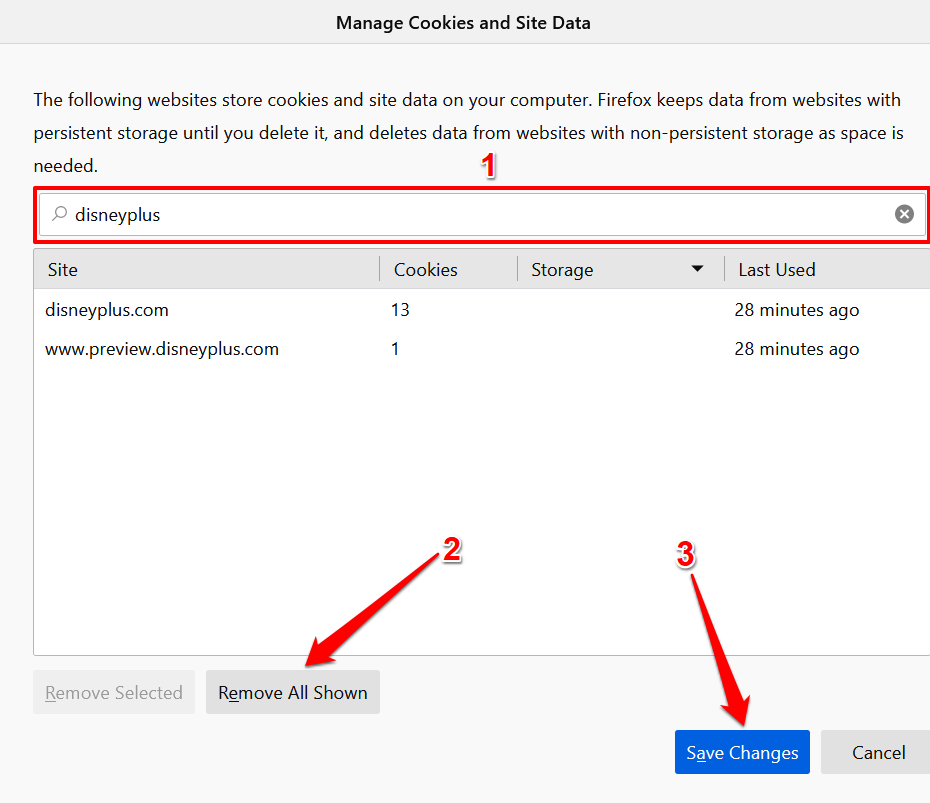
Ezzel törli az összes Disney Plus adatot a Firefoxból. Nyisson meg egy új lapot, keresse fel a DisneyPlus webhelyét, és ellenőrizze, hogy tud -e tartalmat streamelni.
A Disney Plus webhelyadatok törlése a Microsoft Edge -ben
Ha a Disney Plus 83 -as hibakódot látja a Microsoft Edge -en, akkor a webhely dátumának törlése megoldhatja a problémát.
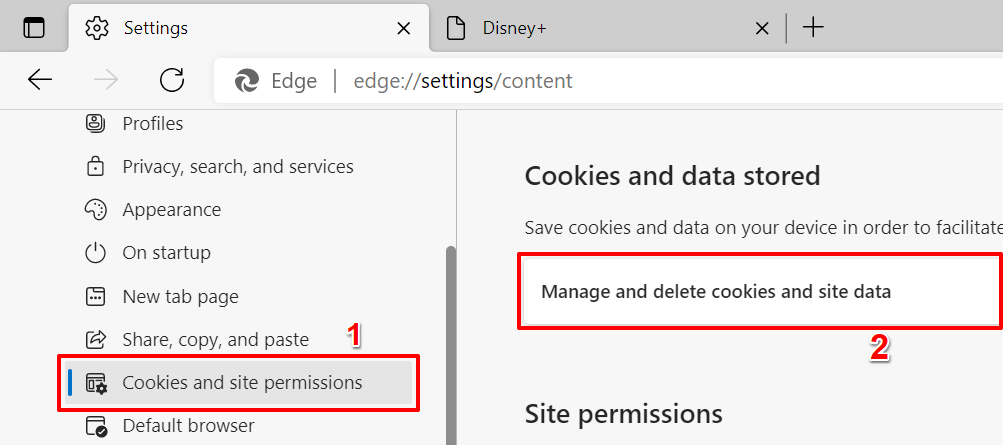
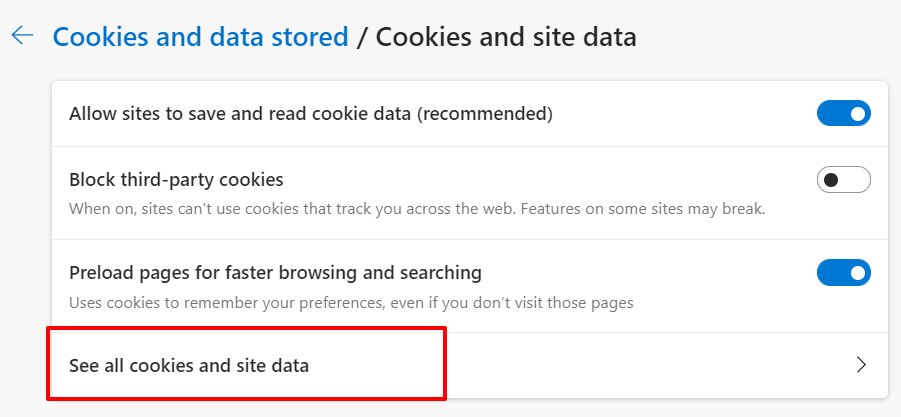


A Disney Plus webhelyadatok törlése a Safariban
Indítsa el a Safarit, zárja be a Disney Plus lapot, és kövesse az alábbi lépéseket.
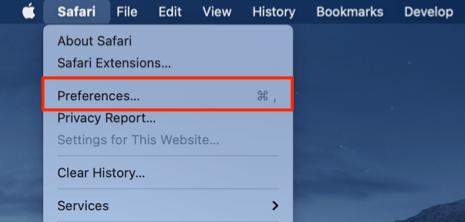
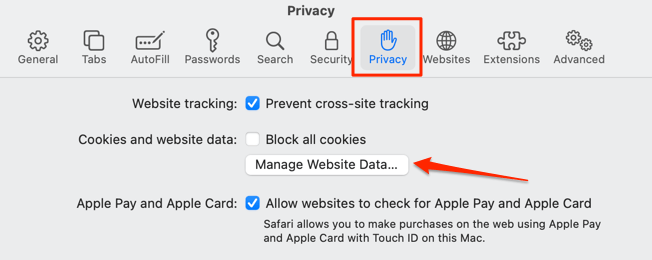
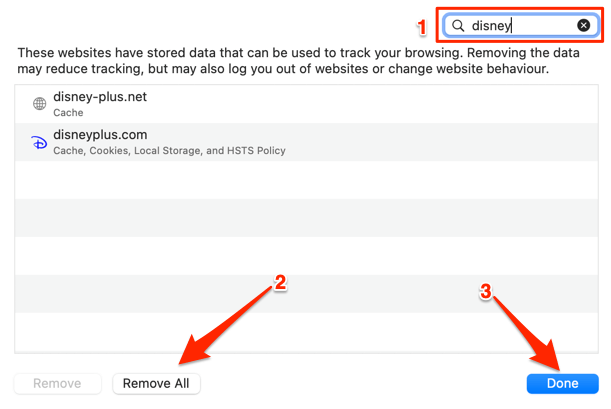
Mostantól lehetővé kell tennie a tartalom streamelését, amikor újra meglátogatja a Disney Plus szolgáltatást. Ellenkező esetben próbálja ki az alábbi hibaelhárítási tippeket.
5. A Disney Plus frissítése vagy újratelepítése
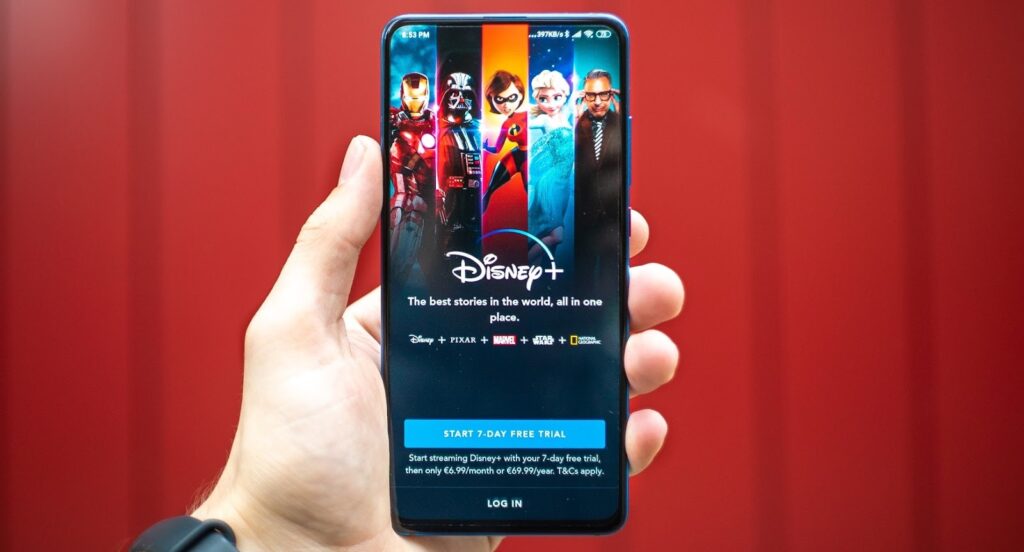
Ha a „83 hibakódot” kapja a Disney Plus alkalmazásban, menjen a Apple App Store vagy a Google Play Áruház és frissítse az alkalmazást. Ha naprakész, távolítsa el az alkalmazást az eszközéről, és telepítse a semmiből.
6. A Disney Plus alkalmazásadatainak törlése
A sérült gyorsítótár -adatok kapcsolódási problémákat okozhatnak az Android -eszközökön. Ha a „Hibakód 83” riasztást kapja az Android+ Disney+ alkalmazásban, az alkalmazás gyorsítótárának törlése megoldhatja a problémát.
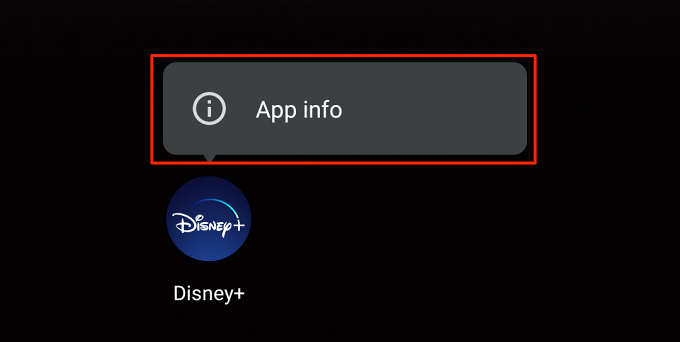
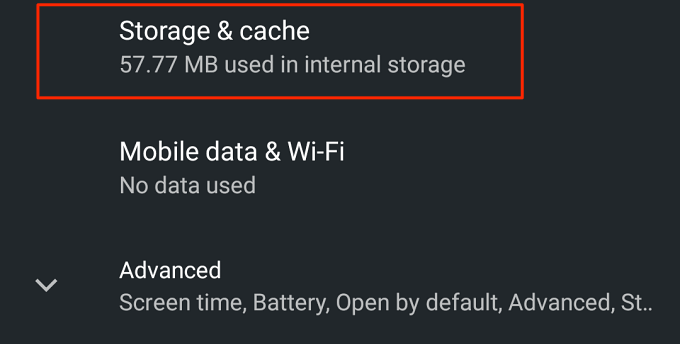

A Disney Plus már nem jeleníti meg a hibakódot, amikor újraindítja az alkalmazást. Ha igen, indítsa újra a készüléket, és ellenőrizze újra. Ezt nem mobil eszközök esetén is meg kell tennie. Ha a Disney Plus alkalmazás a konzolon, az intelligens TV-n vagy a set-top boxokon ezt a hibát jeleníti meg, akkor az eszköz (ek) újraindítása megoldhatja a problémát.